Índice
![]() Sobre o Autor
Sobre o Autor
![]() Postagens Relacionadas
Postagens Relacionadas
Aprimorado por IA

- Corrigir vídeos quebrados, impossíveis de reproduzir, sem som, etc.
- Reparar imagens corrompidas e melhorar a qualidade com algoritmos avançados de IA.
- Corrigir arquivos PDF, Word, Excel e PowerPoint.
100% Seguro
Há vários motivos para a falha de carregamento de imagens no Windows, sendo os caminhos de arquivo incorretos o caso mais comum. Hoje, mostraremos o que você deve fazer para resolver esse problema para um carregamento de imagens perfeito em qualquer plataforma.
Se sua imagem estiver danificada, você pode usar um software de reparo de ponta para repará-la ou limpar o cache do disco no Windows para tentar fazer o upload novamente. No entanto, existem várias soluções, mas é recomendável entender por que a imagem falha ao carregar primeiro. Mantendo isso em mente, vamos descobrir os motivos para isso!
Por que a imagem falhou ao carregar
Imagens que não carregam podem ser frustrantes, especialmente quando você precisa carregá-las para tarefas essenciais. Entender os motivos por trás desse problema é crucial para uma solução de problemas eficaz. Quer você esteja lidando com um erro de falha de carregamento de imagem no seu site ou imagens que não carregam no Windows, identificar a causa raiz pode ajudar você a encontrar a solução certa.
Aqui, vamos nos aprofundar nos motivos mais comuns pelos quais suas imagens podem não estar carregando corretamente:
- Caminhos de arquivo incorretos - Caminhos de arquivo incorretos em arquivos HTML ou CSS levam o navegador a becos sem saída, impedindo o carregamento de imagens.
- Nomes de arquivo ou extensões - Nomes de arquivo com erros ortográficos fazem com que os navegadores procurem por arquivos inexistentes, resultando em erros de carregamento de imagem. Extensões de arquivo erradas, como usar .png em vez de .jpg, podem causar discrepâncias entre a imagem e o código. A diferenciação entre maiúsculas e minúsculas em extensões de arquivo (por exemplo, .JPG vs. .jpg) pode levar a problemas de não carregamento de imagens do cartão SD e de alguns servidores da web.
- Erro do servidor - Arquivos ausentes no servidor web causam problemas de exibição de imagem mesmo se os caminhos e nomes estiverem corretos. O tempo de inatividade do site de hospedagem externo impede que imagens hospedadas em outro lugar sejam carregadas no seu site.
- Problemas de transferência - Problemas de transferência durante solicitações de arquivo podem afetar temporariamente o carregamento de imagens. Sobrecargas de servidor também podem levar a timeouts ao servir ativos de página, afetando a exibição de imagens.
5 maneiras de corrigir falha no carregamento da imagem
Após entender as causas primárias dos problemas de carregamento de imagens, vamos dar uma olhada nas possíveis soluções. Cada um desses métodos ajudará as fotos a carregarem suavemente em todas as plataformas.
- Correção 1. Corrigir falha no carregamento da imagem com software de reparo
- Correção 2. A restauração da imagem falhou ao carregar online
- Correção 3. Limpe o cache do disco no Windows
- Correção 4. Limpe o cache do seu navegador
- Correção 5. Execute a ferramenta DISM
Correção 1. Corrigir falha no carregamento da imagem com software de reparo
Uma das maneiras mais poderosas de corrigir problemas de carregamento de imagens é usando um software de reparo dedicado. O EaseUS Fixo Photo Repair é uma ferramenta excelente que pode ajudar você a reparar imagens danificadas . Se suas fotos estão corrompidas devido a caminhos de arquivo incorretos, problemas de transferência ou outros problemas, este software oferece uma solução confiável.
Seus recursos robustos e design amigável fazem o EaseUS Fixo Photo Repair se destacar. Ele corrige corrupção, problemas de arquivo e muito mais em imagens. O programa suporta quase todos os tipos de formatos de imagem, tornando-o flexível para uso. Suas habilidades sofisticadas de restauração restauram até mesmo fotos altamente danificadas à sua qualidade original.
Explicaremos abaixo como usar este programa para reparar suas imagens:
Etapa 1. Inicie o Fixo no seu computador. Você pode escolher "Photo Repair" para reparar fotos que não podem ser abertas, parcialmente ausentes, etc. Clique em "Add Photos" para selecionar fotos corrompidas.

Etapa 2. Você pode reparar várias fotos de uma vez clicando no botão "Reparar tudo". Se quiser reparar uma foto, mova o ponteiro para a foto alvo e escolha "Reparar".

Etapa 3. Você pode clicar no ícone do olho para visualizar as fotos e clicar em "Salvar" para salvar uma foto selecionada. Escolha "Salvar tudo" para salvar todas as imagens reparadas. Clique em "Exibir reparado" para localizar a pasta reparada.

Por favor, compartilhe esta solução nas redes sociais se ela ajudar outras pessoas com problemas semelhantes!
Correção 2. A restauração da imagem falhou ao carregar online
Quando se trata de restauração de fotos on-line, o EaseUS Online Photo Repair é uma alternativa confiável e fácil de usar. Ele oferece aspectos-chave que o diferenciam de outros programas on-line. Ele emprega algoritmos avançados de inteligência artificial para analisar e restaurar fotos danificadas (JPG, PNG, CR2, CR3, RAF e mais) on-line. Ele pode aumentar a nitidez e a saturação e remover borrões em pouco tempo. Repare suas fotos granuladas, fotos coloridas desbotadas e arranhões agora mesmo!
Siga os passos aqui para corrigir JPEGs danificados gratuitamente:
Etapa 1. Abra o site EaseUS Online Photo Repair no seu navegador. Para carregar imagens JPG, JPEG, PNG, GIF, CR2, NEF ou ARW corrompidas, escolha "Carregar foto".
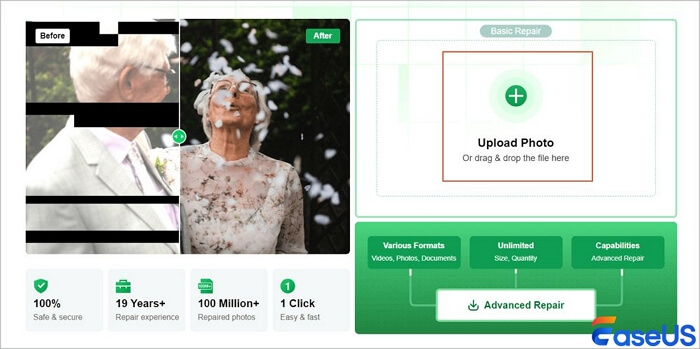
Etapa 2. Insira um endereço de e-mail válido e clique no botão "Start Repairing" para enviar suas fotos danificadas. A foto será carregada e corrigida automaticamente.
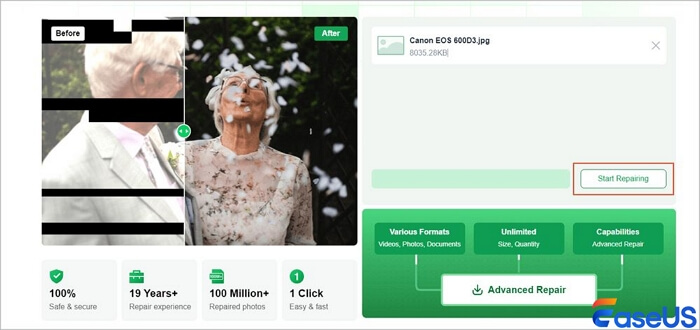
Etapa 3. Quando o reparo estiver concluído, você receberá um e-mail da EaseUS. Retorne à página de reparo de imagem online da EaseUS com o código de extração da imagem copiado e colado. Clique em "Baixar foto" e insira o código. Clique em "OK" para armazenar sua imagem em um local seguro.
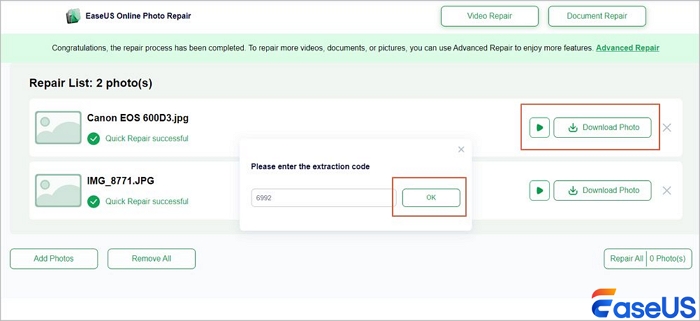
Correção 3. Limpe o cache do disco no Windows
O programa Disc Cleanup no Windows 10 pode ser usado para limpar muito espaço. Isso ajudará a limpar o cache que pode estar fazendo com que a imagem não carregue. Veja como você pode usar essa ferramenta:
Etapa 1. Pressione a tecla 'Windows', digite "Disc Cleanup" e pressione Enter. Como alternativa, pressione a tecla Windows + R, digite cleanmgr e pressione Enter.
Etapa 2. Selecione uma unidade e clique no botão "OK". Na janela Limpeza de Disco, marque a caixa ao lado das entradas de arquivo temporário e quaisquer outras entradas que você deseja limpar e clique em OK.
Etapa 3. Clique no botão "Excluir arquivos" quando solicitado.
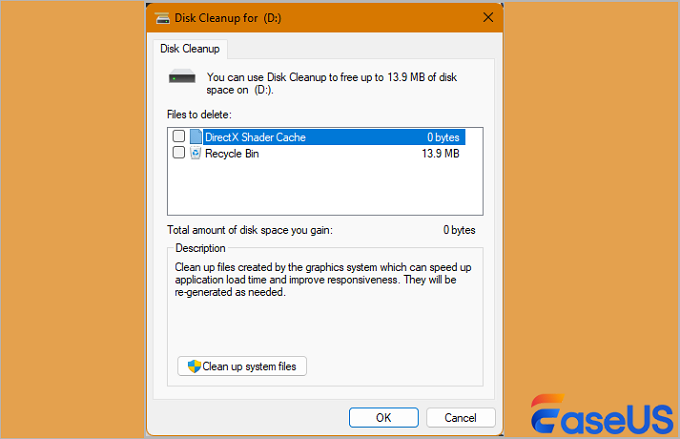
Correção 4. Limpe o cache do seu navegador
Seu navegador cria arquivos temporários no seu computador enquanto você explora a Internet. Ele utiliza essas informações para carregar sites específicos mais rapidamente e conduzir processos mais suavemente. No entanto, esses arquivos podem ser danificados, resultando na mensagem de problema " imagem não disponível " aparecendo na sua tela. Para limpar o cache, use as seguintes etapas:
Passo 1. Vá para o canto superior direito da janela e clique no ícone "Menu". Depois, selecione "Configurações" nas seleções.
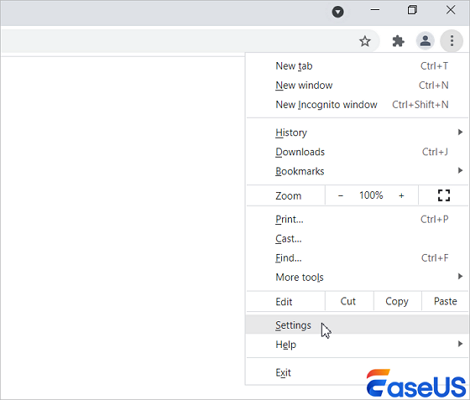
Etapa 2. Quando a caixa "Configurações" aparecer, role para baixo e escolha Avançado. Selecione a opção "Limpar dados de navegação".
Etapa 3. Vá para "Time Range" e escolha "All Time". Agora, selecione a opção "Clear Data". Aguarde pacientemente até que o PC limpe o cache. Após a conclusão, reinicie seu navegador e verifique se o problema foi resolvido.

Correção 5. Execute a ferramenta DISM
Uma verificação mais completa é feita com a ferramenta "ScanHealth" para ver se a imagem tem algum problema. Siga estas etapas para usar a ferramenta ScanHealth para procurar problemas com imagens:
Etapa 1. Para executar o Prompt de Comando como administrador, clique com o botão direito do mouse no primeiro resultado exibido e escolha "Executar como administrador".
Etapa 2. Para fazer uma verificação mais completa do DISM, digite o seguinte comando e pressione Enter: DISM/Online /Cleanup-Image/ScanHealth
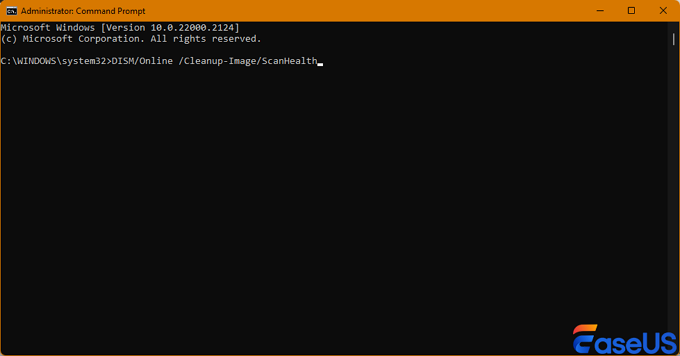
Após concluir as etapas acima, a digitalização pode demorar um pouco para determinar se a imagem precisa de algum trabalho.
Falha ao carregar a imagem - Perguntas frequentes
Seguindo as pesquisas comuns relacionadas a imagens que não carregam, vamos dar uma olhada:
1. Como corrigir a falha ao carregar a foto?
Para consertar uma foto que falhou ao carregar, use o software de reparo EaseUS Fixo Photo Repair. Esta ferramenta pode recuperar e reparar imagens corrompidas. Você também pode limpar o cache do seu navegador ou verificar o local e as extensões do arquivo.
2. Como faço para corrigir uma imagem que não carrega?
Para consertar uma imagem que não carrega, verifique o caminho do arquivo, certifique-se de que a extensão do arquivo corresponde e verifique se há erros de ortografia. Se estiverem corretos, limpe o cache do navegador ou use um software de reparo de imagem como o EaseUS Fixo Photo Repair para arquivos corrompidos.
3. Por que meu link de imagem não está funcionando?
Um arquivo, extensão ou local com nome errado pode impedir que o link da sua imagem funcione. Carregue a imagem no diretório correto e verifique seu caminho HTML ou CSS.
4. Por que uma imagem não pode ser exibida em HTML?
Extensões de arquivo, locais de arquivo ou nomes incompatíveis podem impedir que o HTML exiba uma imagem. A diferenciação entre maiúsculas e minúsculas em extensões de arquivo (.JPG vs. .jpg) e arquivos de servidor ausentes também podem criar esse problema. Verifique todas as informações.
Conclusão
Imagens que não carregam podem ser frustrantes, mas existem várias opções. Entender problemas de carregamento de imagens, como caminhos de arquivo errados, nomes com erros de ortografia e dificuldades no servidor, ajuda a corrigi-los. Limpar o cache do navegador e empregar ferramentas de reparo são maneiras práticas de garantir que suas fotos carreguem corretamente.
Um dos melhores programas de reparo de fotos é o EaseUS Fixo Photo Repair . Seus amplos recursos e interface amigável permitem que usuários de todos os níveis técnicos recuperem até mesmo fotos seriamente danificadas para sua qualidade original.
Esta Página Foi Útil?